Đáp án tin học 4 Cánh diều bài 7 Thực hành tổng hợp chủ đề "Tập soạn thảo văn bản"
Đáp án bài 7 Thực hành tổng hợp chủ đề "Tập soạn thảo văn bản". Bài giải được trình bày ngắn gọn, chính xác giúp các em học tin học 4 cánh diều dễ dàng. Từ đó, hiểu bài và vận dụng vào các bài tập khác. Đáp án chuẩn chỉnh, rõ ý, dễ tiếp thu. Kéo xuống dưới để xem chi tiết
Nếu chưa hiểu - hãy xem: => Lời giải chi tiết ở đây
BÀI 7. THỰC HÀNH TỔNG HỢP CHỦ ĐỀ TẬP SOẠN THẢO VĂN BẢN
KHỞI ĐỘNG
Câu 1: Phần mềm soạn thảo văn bản KHÔNG giúp em làm được công việc gì sau đây?
A. Tạo và lưu được tệp văn bản, mở được tệp đã lưu để xem và sửa.
B. Chèn được ảnh vào trong văn bản và có thể thay đổi kích thước, vị trí của ảnh.
C. Sửa được văn bản với các thao tác chọn, xóa, sao chép, di chuyển khối văn bản.
D. Chuyển đổi được văn bản tiếng Việt sang tiếng Anh.
Đáp án chuẩn:
D. Chuyển đổi được văn bản tiếng Việt sang tiếng Anh.
1. Thực hành các thao tác cơ bản với tệp và khối văn bản
Câu 1: Em hãy thực hiện các công việc sau:
a) Tạo tệp văn bản với nội dung được chỉ ra ở Hình 1.
Dòng đầu là tên bài thơ "KHI MẸ VẮNG NHÀ" của Trần Đăng Khoa, được viết chữ hoa. Năm dòng tiếp theo là khổ thơ đầu của bài thơ.
Lưu và đặt tên tệp trùng với tên bài thơ.
b) Lưu tệp trên đây thành một tệp mới với tên tệp là Văn bản sửa. Trong tệp mới, em hãy thực hiện các sửa đổi cần thiết để kể lại những việc em có thể giúp mẹ khi mẹ vắng nhà. Ví dụ, văn bản kết quả sau khi sửa như ở Hình 2.
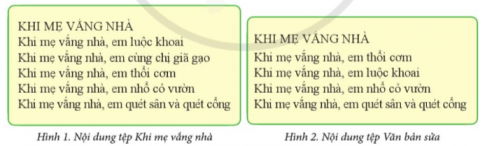
Đáp án chuẩn:
a) Chọn lệnh New trên bảng chọn File để tạo tệp mới. Sau khi gõ xong câu thơ thứ nhất sử dụng các lệnh ![]() và
và ![]() để sao chép cụm từ "Khi mẹ vắng nhà" cho các câu thơ còn lại. Chọn lệnh Save để lưu và đặt tên tệp Khi mẹ vắng nhà.
để sao chép cụm từ "Khi mẹ vắng nhà" cho các câu thơ còn lại. Chọn lệnh Save để lưu và đặt tên tệp Khi mẹ vắng nhà.
b) Chọn lệnh Save as để lưu tệp với tên mới là Văn bản sửa. Chọn khối văn bản là câu thơ thứ hai để xóa. Sau khi xóa, chọn lệnh ![]() và
và ![]() để di chuyển câu thơ thứ nhất xuống dưới câu thơ thứ hai.
để di chuyển câu thơ thứ nhất xuống dưới câu thơ thứ hai.
2. Thực hành tạo tệp văn bản để viết một chủ đề, có ảnh minh họa
Câu 3: Em hãy thực hiện các công việc sau:
a) Mở tệp văn bản Khi mẹ vắng nhà đã tạo ở Bài 1. Bổ sung khối văn bản sau vào cuối tệp: "Đây là khổ thơ đầu trong bài thơ Khi mẹ vắng nhà của Trần Đăng Khoa. Khổ thơ nói lên sự chăm chỉ, ngoan ngoãn của em bé giúp mẹ các công việc cụ thể khi mẹ vắng nhà".
b) Chèn vào văn bản một ảnh mà em thấy thích và phù hợp. Thay đổi kích thước và vị trí của ảnh trong văn bản cho hợp lí.
c) Lưu lại nội dung tệp đã chỉnh sửa sang một tệp mới với tên là Giúp đỡ gia đình.
Đáp án chuẩn:
a) Chọn lệnh Open để mở tệp Khi mẹ vắng nhà rồi gõ bổ sung
b) Chèn vào văn bản ảnh từ máy tính hoặc sưu tầm từ Internet.
c) Chọn lệnh Save As để lưu lại tệp đã chỉnh sửa thành một tệp mới
VẬN DỤNG
Câu 1: Em hãy tạo một sản phẩm là một tệp văn bản với nội dung là một khổ thơ (hoặc một đoạn của một câu chuyện) trong môn Tiếng Việt. Sau đó, hãy chèn ảnh phù hợp vào văn bản. Lưu tệp vào thư mục Tap soan thao với tên tệp được đặt theo tên bài thơ (hoặc tên câu chuyện).
Đáp án chuẩn:
Bước 1: Chọn lệnh New để tạo tệp mới.
Bước 2: Soạn thảo văn bản với nội dung là một khổ thơ trong môn Tiếng Việt.
Bước 3: Insert => Pictures để chèn ảnh.
Bước 4: Chọn ảnh rồi kéo thả chuột để thay đổi kích thước ảnh phù hợp.
Bước 5: Chọn ảnh => Wrap Text và Square, sau đó kéo thả ảnh tới vị trí mong muốn.
Bước 6: Chọn lệnh Save, chọn lệnh Browse.
Bước 7: Chọn thư mục Tap soan thao để lưu tệp.
Bước 8: Chọn lệnh Save
Nếu chưa hiểu - hãy xem: => Lời giải chi tiết ở đây
Nội dung quan tâm khác
Thêm kiến thức môn học
Giải bài tập những môn khác
Giải sgk lớp 4 KNTT
Giải tiếng việt 4 KNTT
Tuyển tập văn mẫu lớp 4 KNTT
Giải tiếng việt 4 tập 1 KNTT
Giải tiếng việt 4 tập 2 KNTT
Giải toán 4 KNTT
Giải toán 4 tập 1 KNTT
Giải toán 4 tập 2 KNTT
Giải đạo đức 4 KNTT
Giải lịch sử và địa lí 4 KNTT
Giải khoa học 4 KNTT
Giải công nghệ 4 KNTT
Giải tin học 4 KNTT
Giải âm nhạc 4 KNTT
Giải mĩ thuật 4 KNTT
Giải HĐTN 4 KNTT
Giải sgk lớp 4 CTST
Giải tiếng việt 4 CTST
Giải tiếng việt 4 tập 1 CTST
Giải tiếng việt 4 tập 2 CTST
Tuyển tập văn mẫu lớp 4 CTST
Giải toán 4 CTST
Giải toán 4 tập 1 CTST
Giải toán 4 tập 2 CTST
Giải đạo đức 4 CTST
Giải khoa học 4 CTST
Giải lịch sử và địa lí 4 CTST
Giải công nghệ 4 CTST
Giải tin học 4 CTST
Giải âm nhạc 4 CTST
Giải mĩ thuật 4 CTST bản 1
Giải mĩ thuật 4 CTST bản 2
Giải HĐTN 4 CTST bản 1
Giải HĐTN 4 CTST bản 2

Bình luận